Как переместить папку Рабочий стол
Как переместить папку Рабочий стол
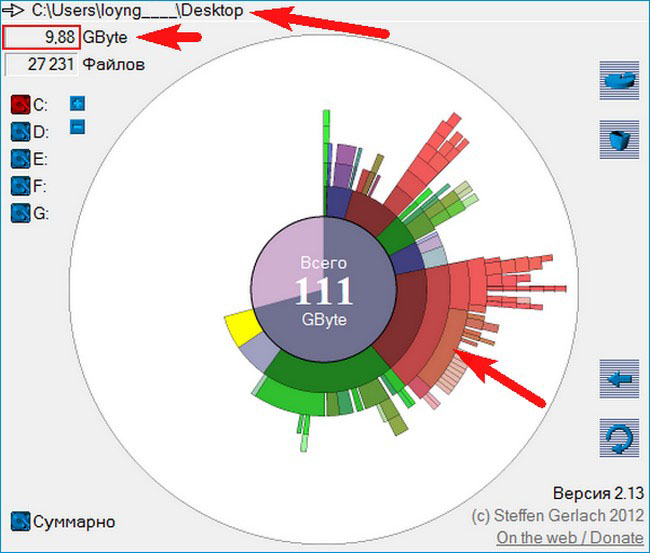
Узнать размер папки Desktop можно и без этой софтины, просто пройдите по пути
C:\Пользователи\Ваше имя пользователя\Рабочий стол
и гляньте её "Свойства".
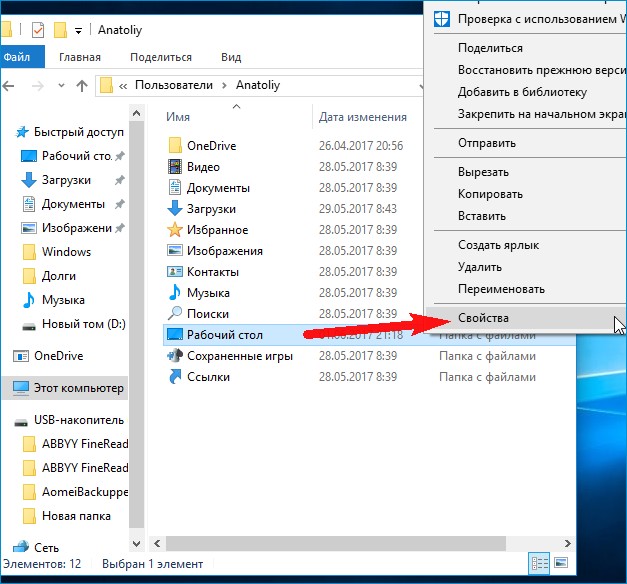

Для переноса заходим на любой другой диск, где есть достаточно свободного пространства, например (D:) и создаём на нём папку с названием "Рабочий стол".
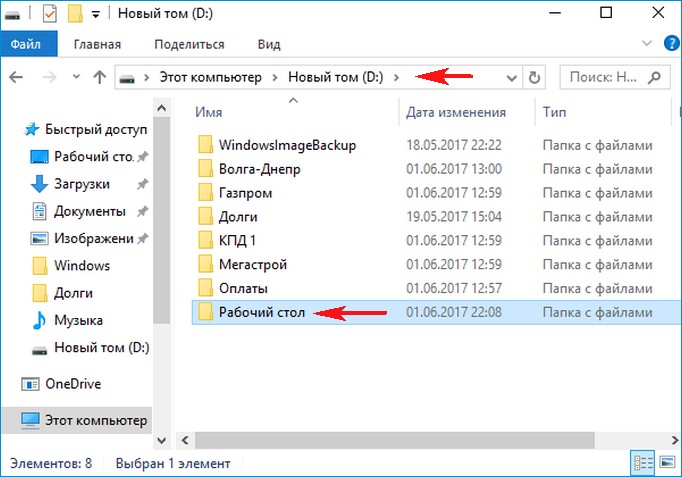
После этого переходим к папке:
C:\Пользователи\Ваше имя пользователя\Рабочий стол
и открываем её "Свойства",
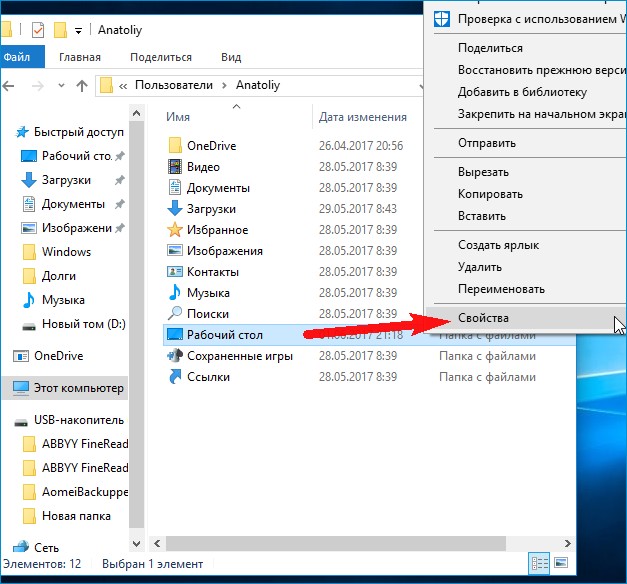
Переходим на вкладку "Расположение" и жмём "Переместить".
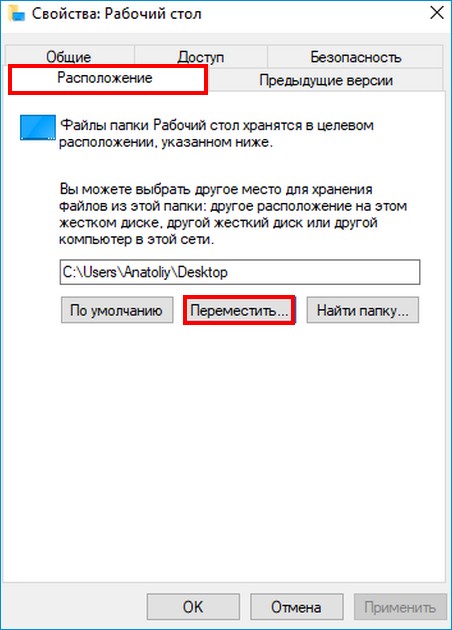
Отыскиваем в проводнике созданную ранее папку и выделяем её левой кнопкой мыши, затем жмём на "Выбор папки".
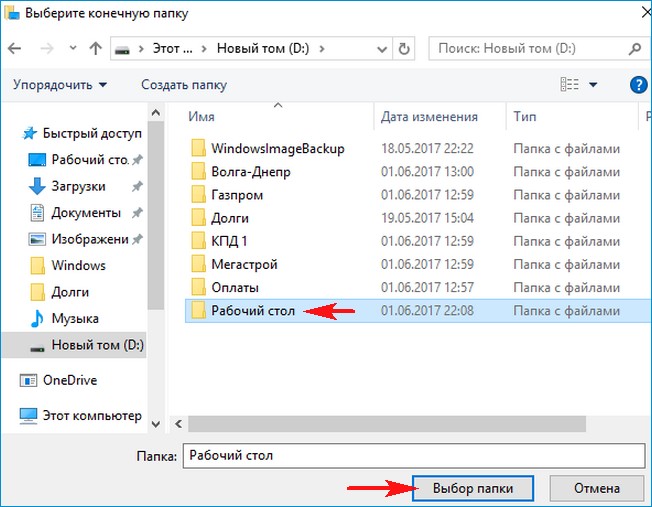
Вот и всё, перенос осуществлён. Жмём
Применить и ОК.
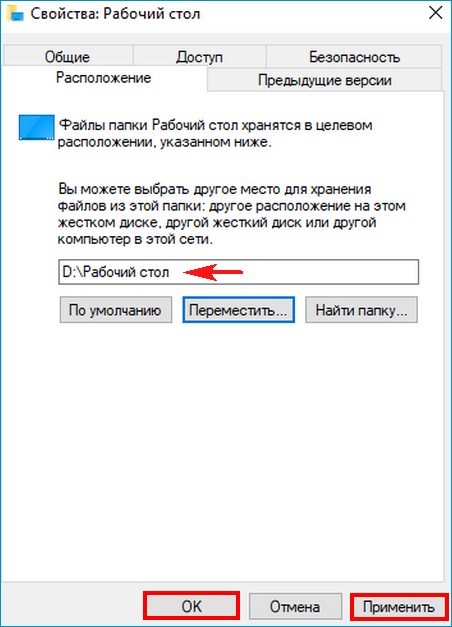
Да.
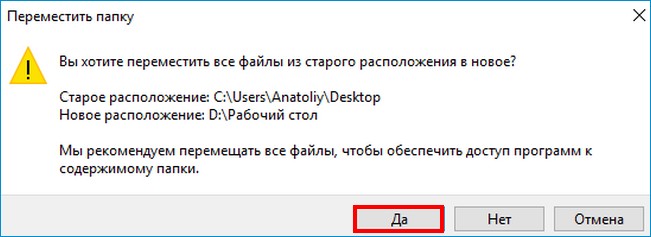
Файлы с рабочего стола перемещаются в одноимённую папку на диске (D:).

В прежнем расположении, на диске (C:), папки "Рабочий стол" теперь нет.
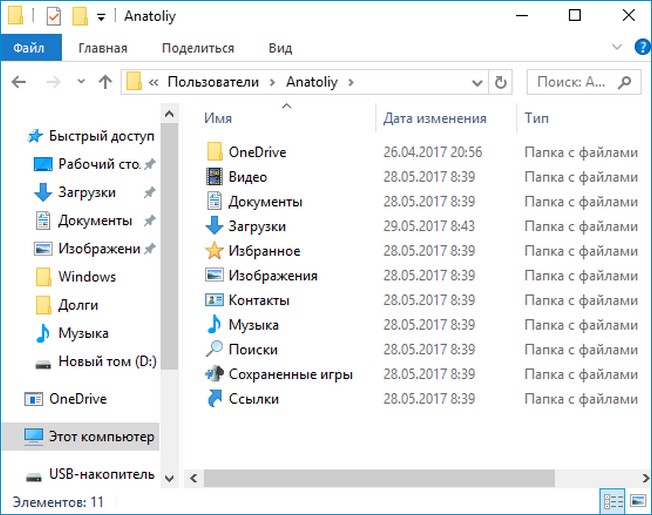
Думаю вам реально помогло!
Примечание читателей сайта.
Статьи на эту тему: